SƠ LƯỢC NỘI DUNG
Xin chào các bạn, chắc chắn rằng chủ đề này sẽ rất nhiều bạn quan tâm bởi vì tình trang không bắt được wifi trên laptop, máy tính PC rất thường xuyên xảy ra.
Đặt câu hỏi rằng có đôi khi laptop của bạn bắt được mạng wifi của hàng xóm mà wifi nhà mình lại không bắt được ? Cũng có câu hỏi là tại sao Wifi nhà mình hàng xóm có thể sử dụng mà máy tính của mình thì lại không ?
Để giải quyết những thắc mắc nghi vấn trên thì ta hãy cùng tìm ra những nguyên nhân và sau đó tìm ra cách khắc phục tình trạng máy tính không bắt được wifi nhé !
Kiểm tra lại đường truyền internet.
Để kiểm tra việc này rất đơn giản, bạn hãy thử lấy một chiếc điện thoại hay máy tính bảng của mình và kết nối với wifi. Nếu các thiết bị đó vẫn có thể truy cập internet bình thường thì bạn có thể chắc chắn rằng vấn đề không bắt được wifi là do laptop, máy tính của bạn. Modem mạng của bạn không vấn đề gì.
Nếu tất cả các thiết bị đều không kết nối được internet, cần kiểm tra lại thiết bị mạng modem, switch của bạn và đồng thời liên hệ vói nhà cung cấp mạng để kiểm tra tín hiệu từ máy chủ của họ.
Kiểm tra thiết bị mạng, kết nối điện.
Khi máy tính, laptop của bạn không thể tìm thấy mạng wifi hoặc không thể kết nối thì hãy lập tức kiểm tra thiết bị mạng của bạn như switch, modem…
Cần kiểm tra xem các thiết bị này đã được bật công tắc chưa, bởi vì một số thiết bị mạng sẽ có nút công tắc ở phía đằng sau. Nếu vô tình ai đó đã tắt nó đi, bạn hãy bật lại nó nhé.

Thêm nữa bạn cần kiểm tra kết nối điện ở các thiết bị này, có thể dây nguồn bị lỏng hoặc bị chập chờn dẫn đến thiết bị không có điện.
Khởi động lại thiết bị mạng.
Sau khi đã kiểm tra các kết nối điện và đảm bảo đã bật công tắc mà vẫn laptop của bạn vẫn chưa bắt được wifi để truy cập internet thì hãy sử dụng cách này.
Việc khởi động lại (reset) modem, router rất đơn giản. Sản phẩm modem của các nhà mạng tại Việt Nam như Vietel, VNPT thì đều có cấu trúc vật lý giống nhau.
Hãy chú ý ở mỗi đằng sau thiết bị modem, router sẽ có một lỗ nhỏ. Bạn hãy sử dụng 1 que tăm hoặc 1 vật gì đó nhỏ nhỏ để chọc sâu vào đó, giữ khoảng 15 giây và nhả ra.

Ngay lúc này modem mạng của bạn sẽ tự động reset lại và hãy thử kết nối lại mạng wifi trên máy tính sau khoảng 10-15 phút.
Khởi động lại Laptop, PC
Sau khi reset lại thiết bị mạng như trên, bạn hãy thử kết nối wifi bằng điện thoại. Nếu ở điện thoại đã truy cập internet bình thường thì chúng ta có thể kết luận rằng Modem và đường truyền không vấn đề. Chúng ta cần xử lý vấn đề ở máy tính.
Bạn hãy thử khởi động lại máy tính PC, Laptop của mình và đón chờ kết quả. Một số lỗi phát sinh do đầy bộ nhớ đệm của máy tính dẫn đến tình trạng không thể bắt được Wifi.
Kích hoạt adapter wifi.
Đôi khi bạn sử dụng mạng dây cho máy tính và vô tình vô hiệu hóa mất adapter wifi đi. Cho đến khi bạn muốn sử dụng wifi lại không nhớ kích hoạt chúng lên thì sao nhỉ ?
Hãy kích chuột phải vào biểu tượng mạng, chon Open network and Internet settings > Ethernet > Change adapter options.
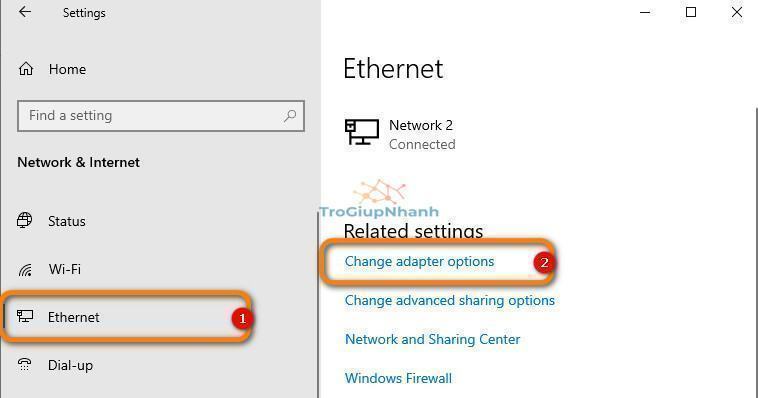
Nếu adapter wifi đang bị vô hiệu hóa bạn sẽ thấy biểu tượng mạng sẽ bị mờ màu xám, để kích hoạt lên hãy chuột phải chọn Enable.
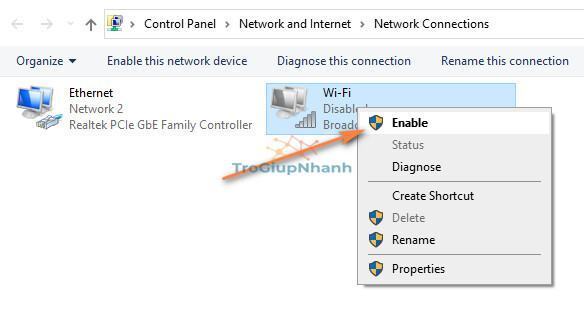
Sau đó, hãy thử kết nối wifi cho máy tính PC, Laptop của bạn. Nếu vẫn không được hãy thử tiếp các cách phía dưới đây.
Cài đặt driver wifi cho PC,Laptop
Tình trạng này không hề ít gặp nếu không muốn nói là nhiều, rất nhiều máy tính rơi vào tình trạng thiếu drivers. Ngoài driver wireless ra, có thể có thiếu rất nhiều drivers khác ví dụ như bluetooth, audio, webcam…
Cách để kiểm tra có thiếu drivers hay không bằng cách mở bảng Computer Management trong Start Windows.
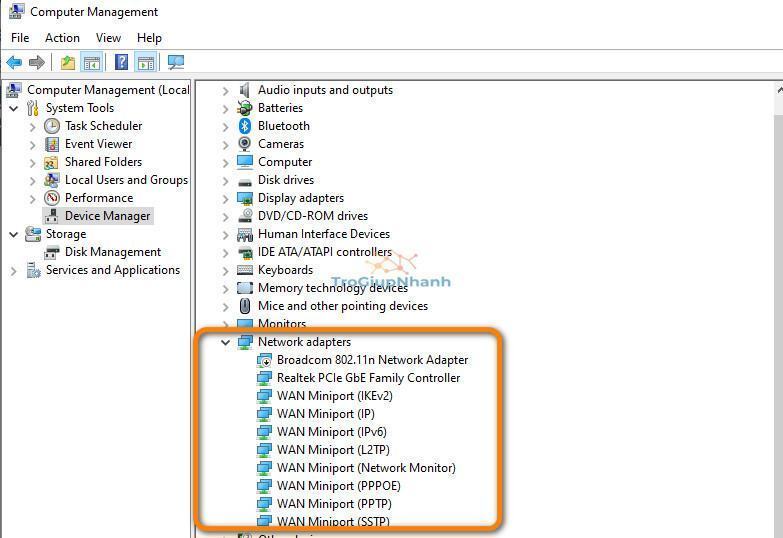
Nếu thiếu driver wifi thì ở mục Network Adapters bạn sẽ nhìn thấy biểu tượng dấm chấm than vàng.
Cách tìm drivers chính xác nhất cho máy tính bạn có thể tham khảo tại bài viết này: Cách tìm drivers chính xác nhất cho PC, Laptop của bạn.
Trong bài viết này sẽ có hướng dẫn cách tải và cách cài đặt drivers. Sau khi cài đặt xong bạn hãy restart lại máy tính của mình để việc cài đặt có hiệu lực.
Bật wifi laptop trên bàn phím.
Như các bạn đã biết trên laptop có chức năng kết hợp phím Fn với các phím khác để tăng giảm độ sáng màn hình, tăng giảm âm lượng và có cả bật tắt dò tìm wifi.
Sẽ có lúc vô tình bạn tắt chức năng này đi dẫn đến việc bạn đã cài đủ driver wifi nhưng vẫn không thể sử dụng.
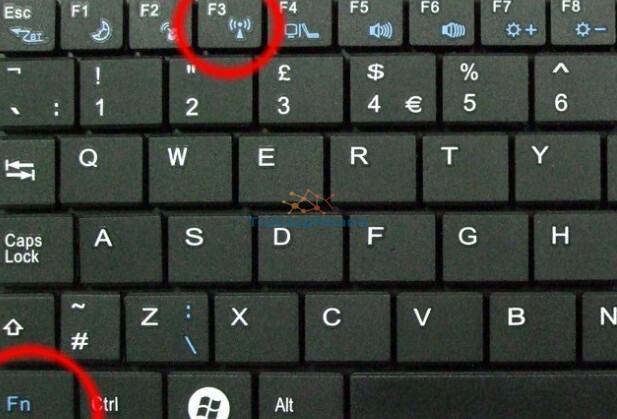
Thông thường, bạn sẽ dùng tổ hợp phím tắt là Fn + Fx (với x có thể là dãy số từ 1 đến 9 tùy theo hãng Laptop mà bạn đang sử dụng).
- Với dòng Asus hoặc Dell: Fn + F2
- Máy Lenovo: Fn + F5
- Với dòng máy Acer: Fn + F5
- Với dòng máy Sony Vaio hoặc một số máy khác thì thông thường sẽ có một nút riêng biệt để bật tắt thiết bị dò tìm Wifi của Laptop.
Đặt lại vị trí bộ phát ( modem) wifi.
Vì là mạng không dây nên sẽ có nhiều yếu tố ảnh hưởng đến việc sử dụng wifi cho máy tính, laptop. Ví dụ như nhiều người truy cập vào quá dẫn đến tình trạng quá tải, chúng ta chỉ có cách là chờ cho số lượng người sử dụng giảm đi mà thôi.
Thế nhưng có lý do rất đáng lưu tâm đó chính là khoảng cách vị trí địa lý đặt bộ phát wifi. Nếu bạn đặt nó ở xa quá hoặc bị chắn bởi cách vách tường dày đặc thì cũng sẽ ảnh hưởng rất nhiều tới kết nối.
Vậy nên bạn cân nhắc việc đặt vị trí modem chỉ trong khoảng 15m – 25m đổ lại để đảm bảo kết nối ổn định.
Kết bài.
Việc không thể bắt được wifi trên laptop, pc từ lâu đã trở thành một vấn đề được rất nhiều người quan tâm và mong muốn khắc phục. Vậy với bài viết này hy vọng nó sẽ giúp ích được các bạn. Nếu thấy các thông tin mình chia sẻ hữu ích thì hãy chia sẻ bài viết nhé.
